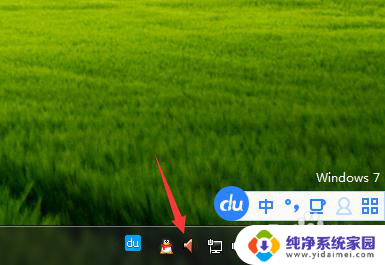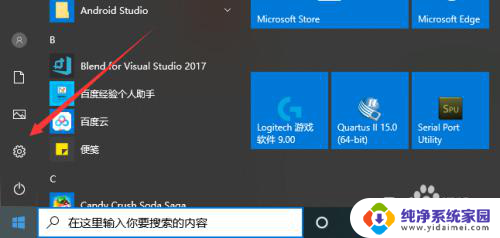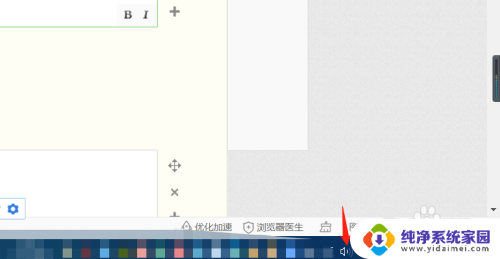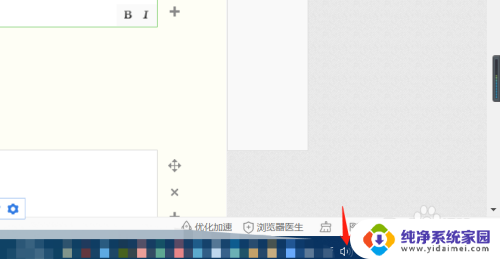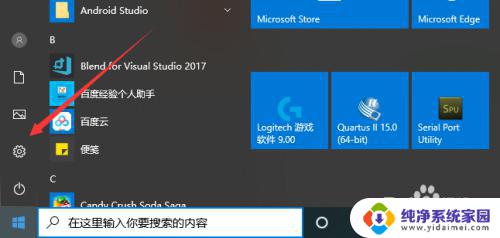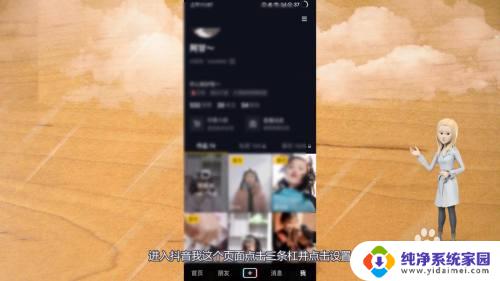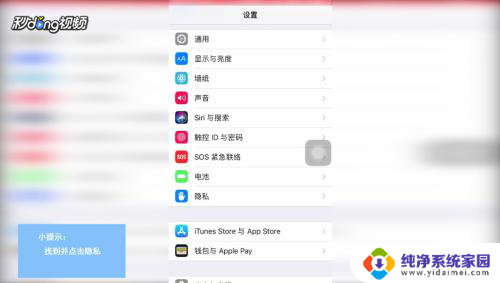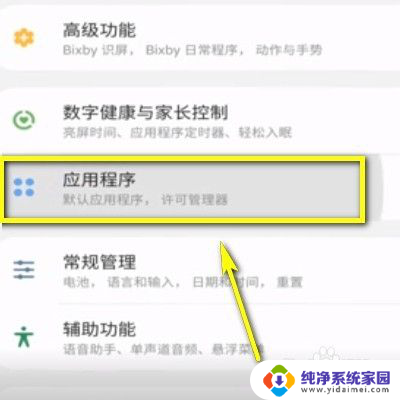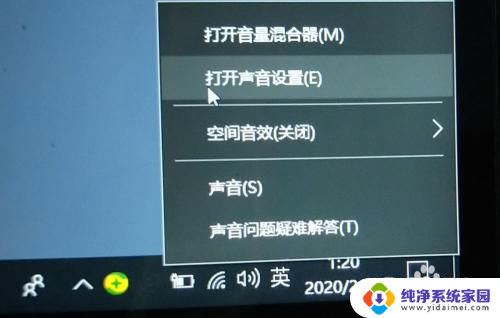电脑自动打开麦克风增强 麦克风自动增强功能怎么开启
在现今科技高度发达的时代,电脑已经成为我们生活中不可或缺的一部分,在使用电脑时,我们可能会遇到一些问题,比如麦克风的使用。有时候我们希望电脑能自动打开麦克风增强功能,但却不知道该如何操作。麦克风自动增强功能该如何开启呢?接下来让我们一起来探讨一下这个问题。
步骤如下:
1.点击电脑屏幕右下角的后台运行图标,有一个扬声器图标。它是有管理声音大小和麦克风混响效果的功能,右键点击会有很多选项,有播放设备、录音设备、打开音量混合器,如图。

2.我们点击音量混合器,跳出一个对话框,我们对其进行设置,把麦克风的声音调为静音或者是小声音,如图。这时是打开了麦克风,但是声音为静音或声音较低,并不是关掉它。
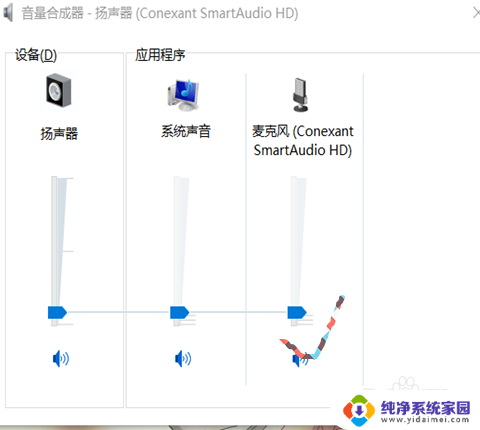
3.下面我们点击录音设备,会出现关于声音中麦克风的属性,如图。然后我们双击麦克风,会跳出新的对话框。进行更全面的麦克风属性调节,有常规、侦查、级别、高级四个选项,如图。
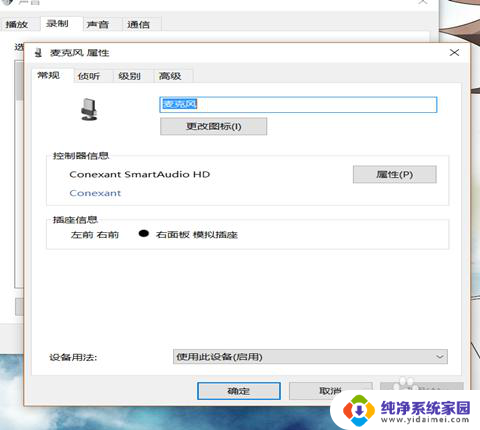
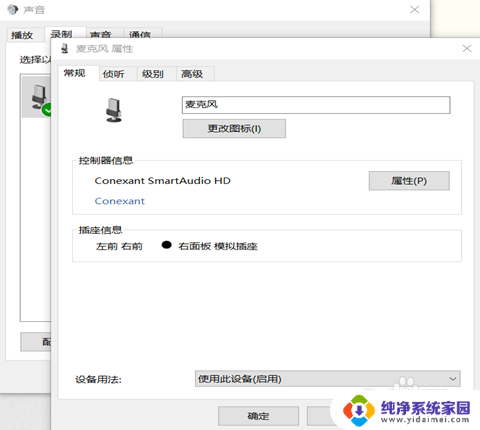
4.点击设备用法,不使用此设备(禁用),这种方法是彻底禁用麦克风。点击级别属性,这里可以设置麦克风加强的属性,如图。我们可以把麦克风加强调到比较小的值或者为零,如图。


5.我们转到高级的界面,把“启用音频增强”这个选项前面的勾去掉,让它不自动加强,如图。
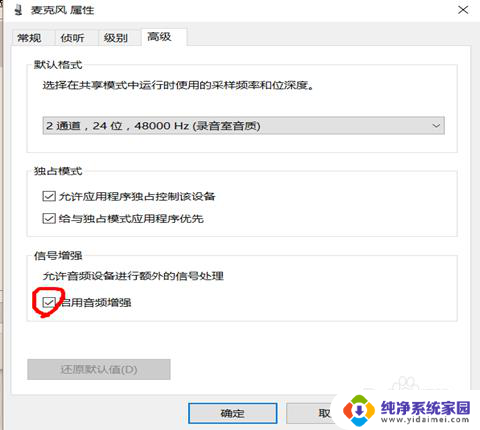
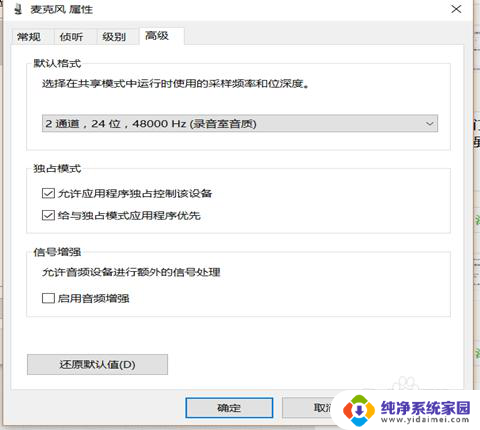
6.你可以根据自己的需求决定是关掉麦克风还是去掉麦克风加强的功能,毕竟平时打开电脑有混声效果工作起来还是很烦人的。好啦,你学会了吗?

以上就是电脑自动打开麦克风增强的全部内容,如果您遇到这种情况,可以按照以上方法解决,希望对大家有所帮助。